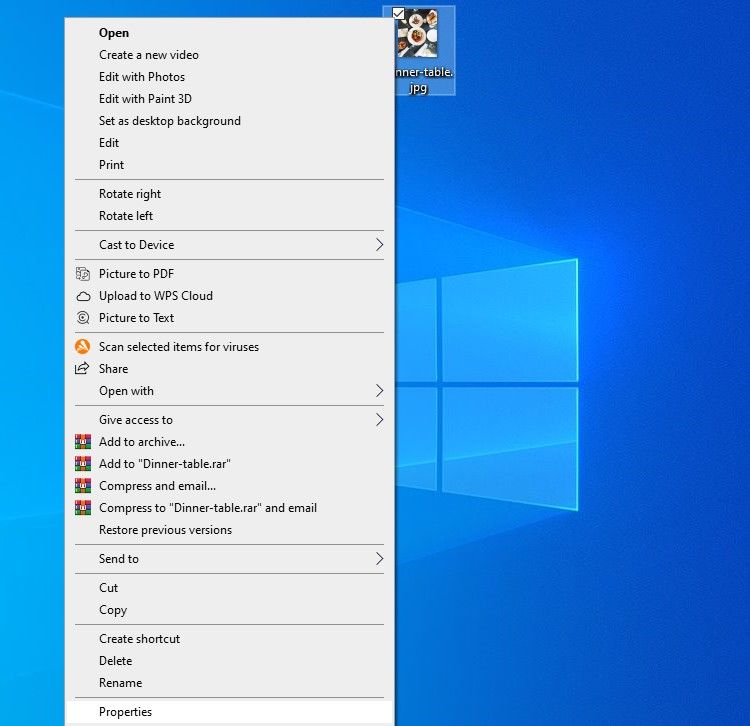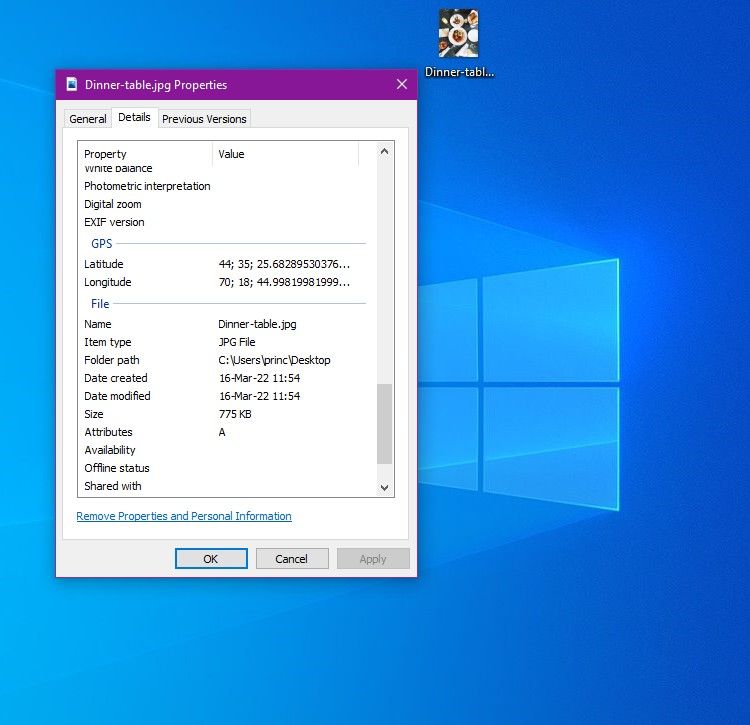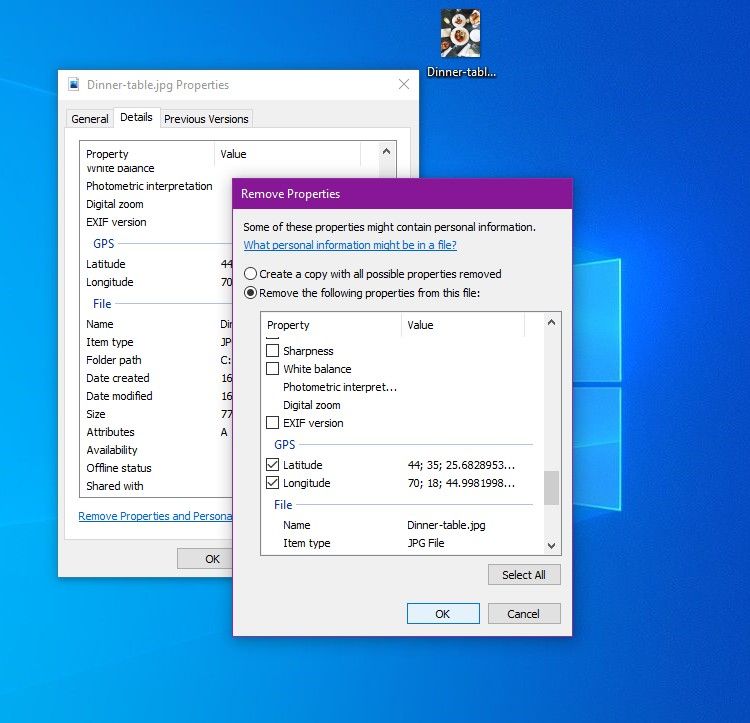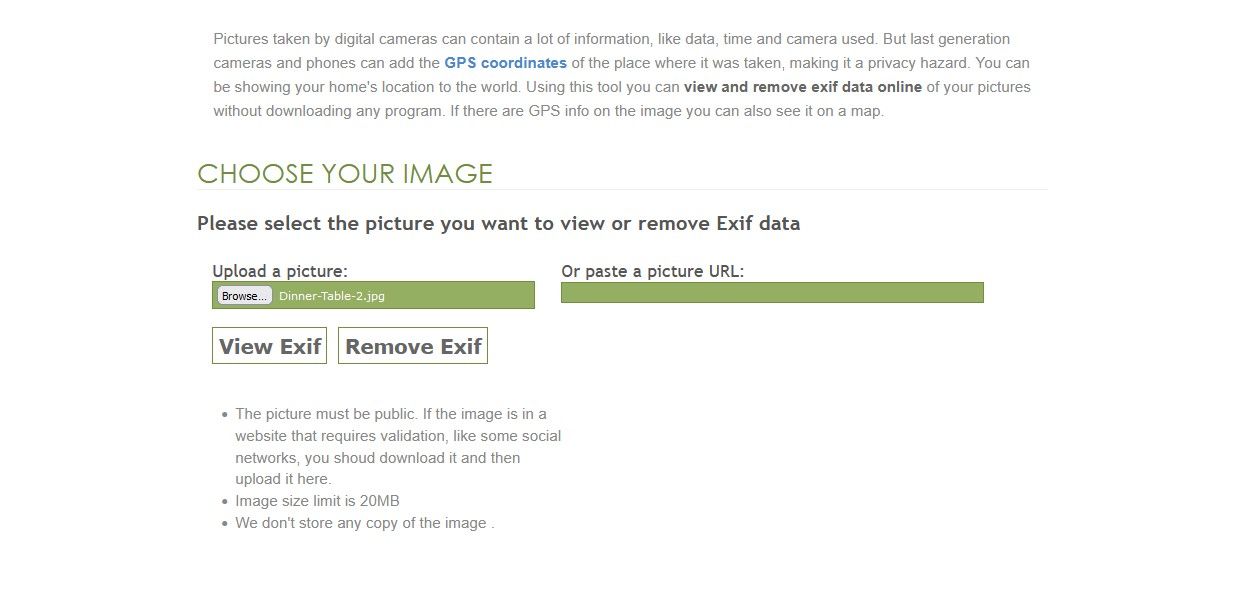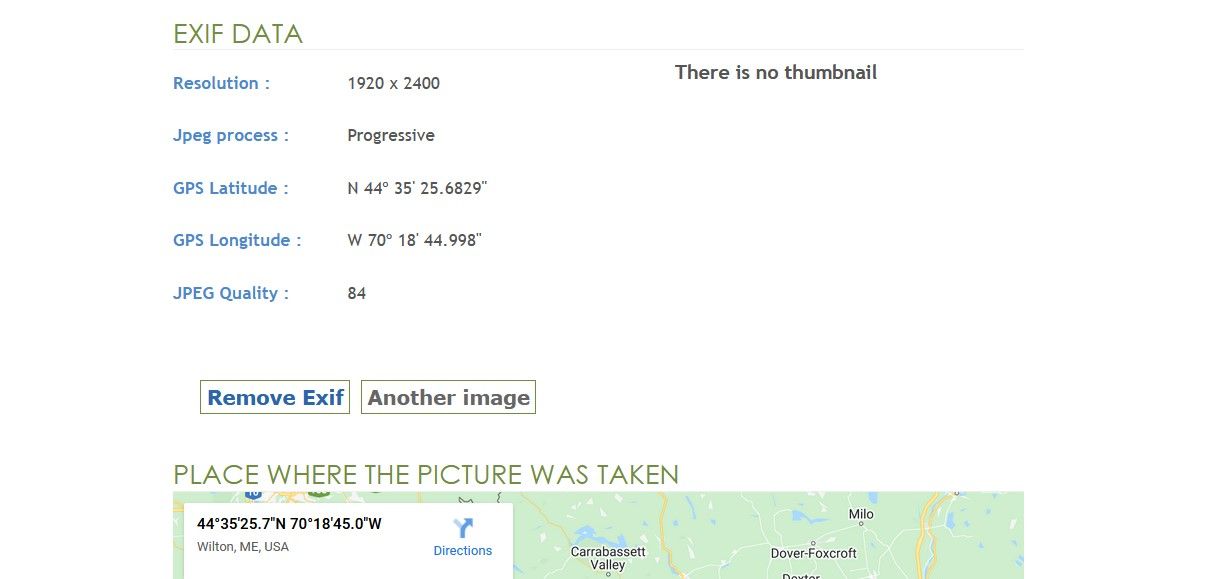Як видалити деталі розташування з фотографій
Роблячи зображення за допомогою телефону, ви також захоплюєте багато інформації як метадані. Більшість програм камери записуватимуть модель вашого телефону, час доби, коли ви зробили фотографію, і навіть такі змінні, як фокусна відстань і експозиція світла.
Якщо ваша програма камери має доступ до вашого місцезнаходження, зображення може включати ваше місцезнаходження, коли ви його зробили. Інколи інформація достатньо точна, щоб указати назву вулиці. Отже, як видалити дані про місцезнаходження з фотографій, які ви вже зробили?
Як видалити дані про місцезнаходження з фотографій на Android
Якщо ви надали програмі камери доступ до свого місцезнаходження, вона автоматично позначатиме всі ваші фотографії відповідними даними про місцезнаходження як дані EXIF. Хоча це може бути корисним для архівування вашої галереї, це стає проблемою, коли ви ділитеся фотографіями з іншими людьми або в Інтернеті, особливо якщо це фотографії, які ви зробили поблизу або у своєму домі.
На щастя, ви можете видалити місцезнаходження з фотографій на Android менш ніж за 10 секунд.
- У програмі «Фото» виберіть зображення, дані про місцезнаходження якого потрібно видалити.
- Торкніться трьох крапок у верхньому правому куті.
- Прокрутіть вниз і торкніться трьох крапок поруч із даними про місцезнаходження.
- Натисніть Видалити.
Якщо видалення геотегів з кожної окремої фотографії перед публікацією звучить як важка робота, подумайте про те, щоб вимкнути програмі камери доступ до вашого місцезнаходження.
- Перейдіть до Налаштувань.
- Прокрутіть униз до «Програми» та виберіть програму «Камера ».
- Торкніться Дозволи.
- Вимкніть доступ до місцезнаходження, вимкнувши «Ваше місцезнаходження».
Як видалити дані про місцезнаходження з фотографій у Windows 10
Можливо, ви вже перенесли свої фотографії з телефону на комп’ютер або ноутбук, не помічаючи, що вони все ще мають дані про місцезнаходження. Видалення даних про місцезнаходження безпосередньо на телефоні – не єдиний спосіб; ви все одно можете зробити це безпосередньо на своєму ПК з Windows, перш ніж ділитися ними в Інтернеті чи з кимось.
Процес так само простий у Windows, як і на пристроях Android.
- Клацніть правою кнопкою миші фотографію, яку потрібно редагувати.
- Натисніть «Властивості» внизу списку.
- У вікні «Властивості» виберіть пункт «Деталі».
- Натисніть «Видалити властивості та особисту інформацію».
- У вікні «Видалити властивості» виберіть параметр «Видалити такі властивості з цього файлу».
- Прокрутіть униз і перевірте параметри Широта та Довгота в розділі GPS.
Ви можете скористатися цією можливістю, щоб видалити будь-які інші дані та особисту інформацію з файлу зображення.
- Натисніть OK.
Якщо вам не подобається ідея виконання вищезазначених кроків для кожної вашої фотографії, перш ніж поділитися нею, є багато безкоштовних онлайн-інструментів, які видаляють дані замість вас. Все, що вам потрібно зробити, це завантажити файл зображення, натиснути кнопку та завантажити його заново.
Одним з онлайн-інструментів, простим у використанні та безкоштовним, є Ver EXIF. Веб-сайт доступний англійською, іспанською, французькою, німецькою, італійською та португальською мовами.
- Натисніть «Огляд…» у розділі «Завантажити зображення».
- Натисніть «Видалити EXIF », і почнеться автоматичне завантаження нового файлу зображення.
Якщо вам цікаво, які дані містить ваш файл зображень:
- Натисніть Переглянути EXIF, щоб переглянути дані EXIF, які зберігаються у вашому файлі зображення.
- Натисніть «Видалити EXIF », і почнеться автоматичне завантаження нового файлу зображення.
Якщо ви хочете зберегти дані про місцезнаходження для особистого користування, але видалити їх, перш ніж надавати спільний доступ, створіть копію або резервну копію своїх фотографій, перш ніж видаляти дані про місцезнаходження.
Крім того, ви можете зробити знімок екрана фотографії, оскільки це не передає дані про місцезнаходження. Зауважте, що це призведе до зменшення роздільної здатності зображення, що може не підійти для публікації в соціальних мережах, але доцільно, якщо ви не хочете, щоб хтось публічно публікував зображення, яким ви з ним поділилися.